如何輕鬆地將 PDF 文件上傳到 WordPress 網站
已發表: 2023-01-25您想了解如何將 PDF 文件上傳到您的 WordPress 網站嗎? 如果是,那麼您來對地方了。
將 PDF 嵌入您的 WordPress 帖子或頁面可能有助於向您網站的用戶展示內容。 例如,如果您想共享餐廳菜單、旅遊行程安排、課程資料或電子書,您可以考慮將它們以 PDF 格式嵌入您的網站。 然後,訪問者可以根據需要閱讀、下載或打印 PDF 文件。
在本文中,我們將介紹幫助您在 WordPress 中嵌入和上傳 PDF 文件的快速簡便的方法。
為什麼在 WordPress 中上傳 PDF 文件?
PDF 是一種流行的文件類型,在您的 WordPress 網站上使用它們有幾個優點。
以下是一些顯著的優點:
- 您可以使用 PDF 文件下載來增加您的電子郵件訂閱者列表。
- 將 PDF 文件添加到您的網站可以提高用戶參與度並降低跳出率。
- 您可以通過將長指南和教程轉換為 PDF 文件來重新調整內容用途。 然後將它們作為獨家內容提供給用戶。
- 您甚至可以將 PDF 文件用作您的課程或會員網站的一部分,以向您的付費訂閱者提供獨特的僅限會員的高級內容。
話雖如此,讓我們繼續討論如何將 PDF 添加到 WordPress 網站。
如何將 PDF 文件上傳到 WordPress
您可以使用兩種方法將 PDF 文件添加到 WordPress。
- 使用 WordPress 的內置功能上傳您的 PDF。
- 安裝插件以上傳您的 PDF 並使用其附加功能。
讓我們從 WordPress 塊編輯器開始。
1. 使用 WordPress 塊編輯器將 PDF 文件上傳到 WordPress
首先,您需要打開 WordPress 塊編輯器,然後添加新帖子或頁面或編輯現有帖子或頁面以添加 PDF 文件。
接下來,單擊加號+圖標並在搜索欄中鍵入文件,找到文件塊後,單擊它。
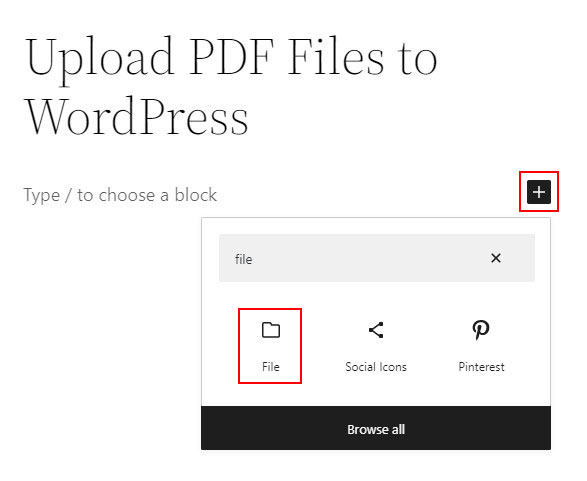
之後,您會看到兩個選項:上傳和媒體庫。 如果您已經上傳了 PDF 文件,則可以從“媒體庫”部分快速選擇。
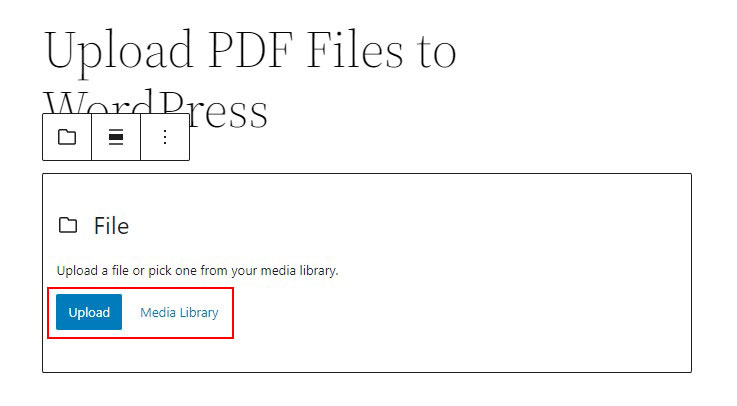
如果沒有,則只需單擊“上傳”按鈕。 然後,只需上傳您的 PDF 文件。 這樣,您將看到您的 PDF 文件已上傳,如下圖所示。
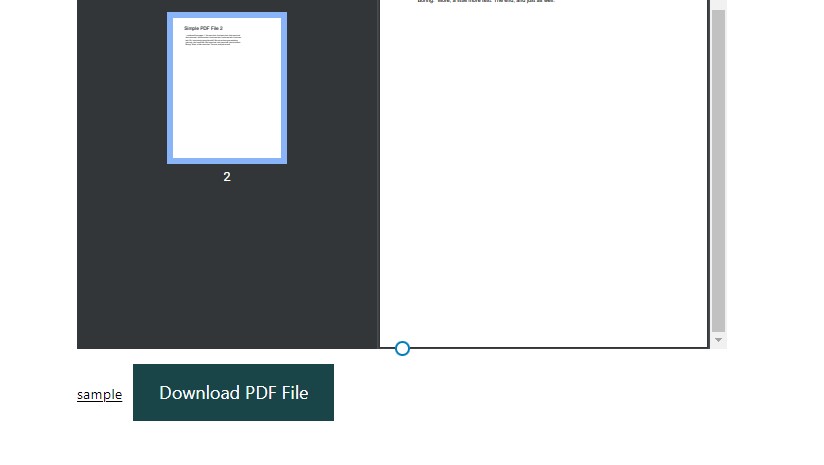
您還會在 PDF 底部看到一個下載按鈕,您可以在其中添加或更改按鈕文本。
同樣,如果您選擇文件塊,您將看到可以應用於 PDF 的各種設置。
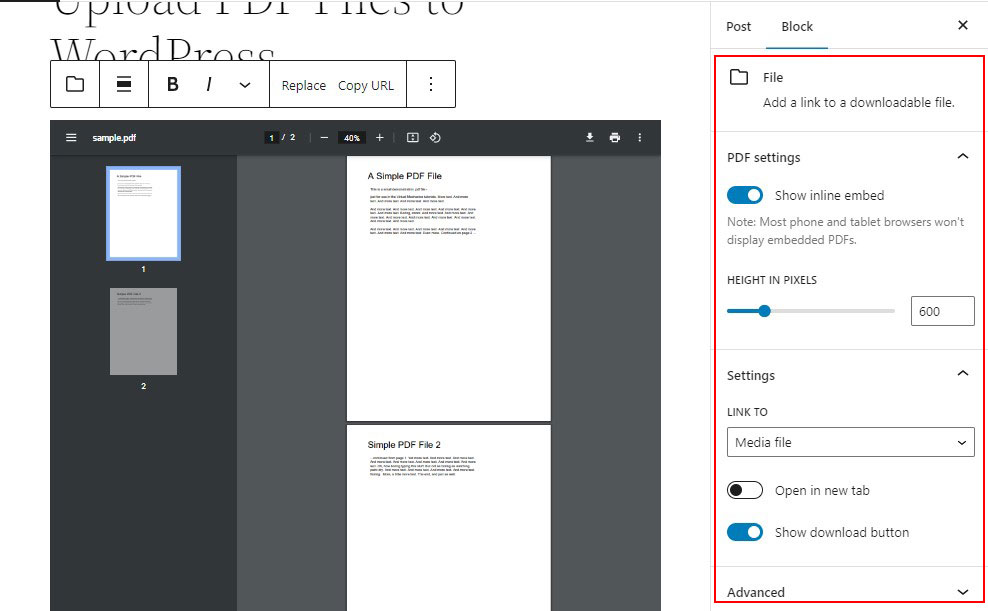
如您所見,默認情況下啟用顯示內聯嵌入選項。 您可以簡單地禁用它以使您上傳的 PDF 文件看起來乾淨整潔。
您還可以單擊“在新選項卡中打開”選項,以允許您的用戶在新選項卡中查看 PDF 文件。 同樣,您可以根據自己的喜好顯示/隱藏下載按鈕。
之後,只需單擊“預覽”選項即可查看您的 PDF 文件在帖子或頁面上的顯示方式。 然後單擊“發布”按鈕使其生效!
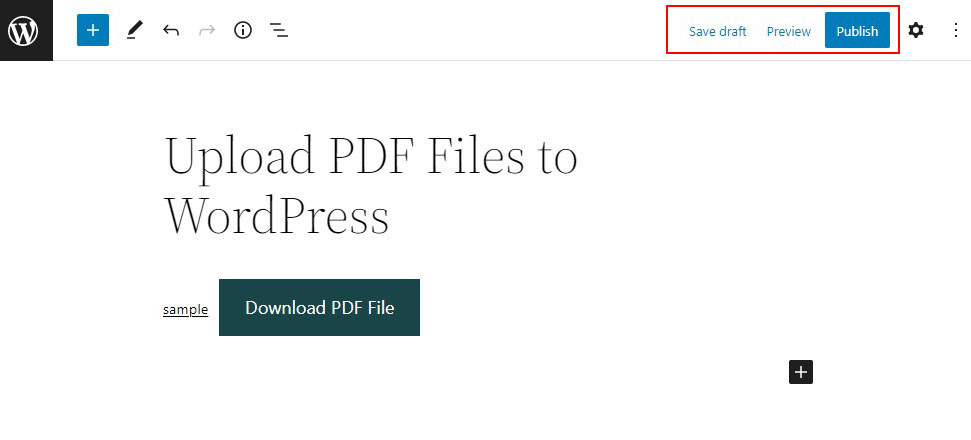
就是這樣! 這是在 WordPress 網站上顯示您上傳的 PDF 文件的最簡單方法。
2. 使用插件將 PDF 文件上傳到 WordPress
使用 WordPress 插件是將 PDF 文件上傳到 WordPress 的最快、最簡單的方法。 有各種可用的插件; 但是,我們推薦 PDF Embedder。
它是一個免費的 WordPress 插件,允許您上傳 PDF 並將其直接嵌入到您網站上的任何頁面或帖子中。 它使用 JavaScript 嵌入 PDF,允許您自定義文檔的外觀。
默認情況下,PDF 嵌入器以原始大小顯示 PDF。 但是,您也可以設置嵌入的任何 PDF 的寬度和高度。 此外,所有 JavaScript 和其他文件都由您自己的服務器提供,因此不涉及任何可能不可信的第三方。
首先,您需要安裝並激活 PDF Embedder 插件。 有關更多詳細信息,請參閱我們關於如何在 WordPress 中安裝插件的指南。
激活後,從您的 WordPress 儀表板轉到設置 » PDF 嵌入器。
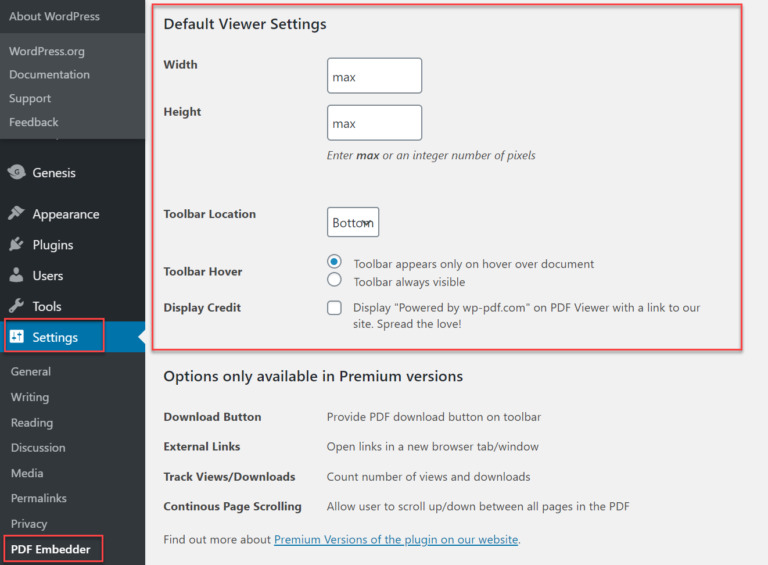
PDF Embedder 免費版的選項有限。 這些包括:
- 高度和寬度——在此處設置 PDF 的高度和寬度。
- 工具欄位置 –選擇工具欄是顯示在頁面頂部還是底部。 工具欄允許用戶放大和縮小 PDF 以及在頁面之間切換。
- 工具欄懸停 –選擇工具欄是始終顯示還是僅當用戶將鼠標懸停在 PDF 上時顯示。
但是,高級版本帶有附加功能。 這些包括:
- 下載按鈕 –在工具欄上顯示 PDF 下載按鈕。
- 外部鏈接——在新的瀏覽器選項卡/窗口中打開鏈接。
- 跟踪瀏覽量/下載量——計算瀏覽量和下載量。
- 連續頁面滾動——允許用戶在 PDF 的所有頁面之間向上/向下滾動。
高級版本的單個許可證站點費用為 20 美元,無限制站點許可證的費用高達 50 美元。

配置設置後,單擊“保存更改”按鈕。
使用 PDF 嵌入器塊添加 PDF 文件
要使用 PDF Embedder 上傳 PDF,您只需遵循與使用 WordPress 塊編輯器相同的過程。
轉到並打開要顯示 PDF 的帖子或頁面。
接下來,單擊加號+圖標並在搜索欄中鍵入PDF Embedder ,找到PDF Embedder塊後,單擊它。
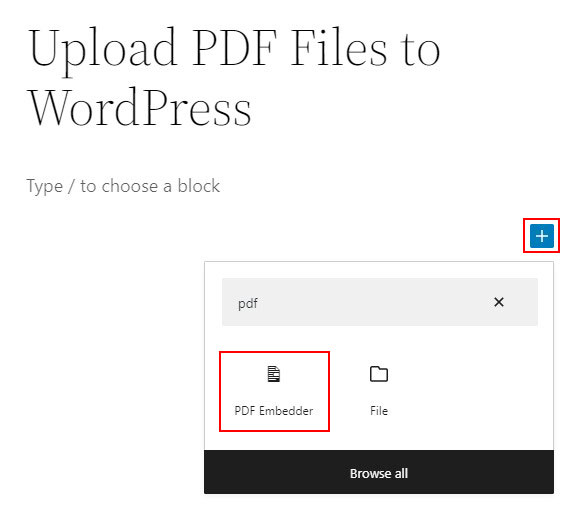
之後,您需要將新的 PDF 文件上傳到您的帖子或從您的媒體庫中選擇一個。 您可以通過單擊顯示“單擊此處打開媒體庫以選擇 PDF ”的鏈接來執行此操作。
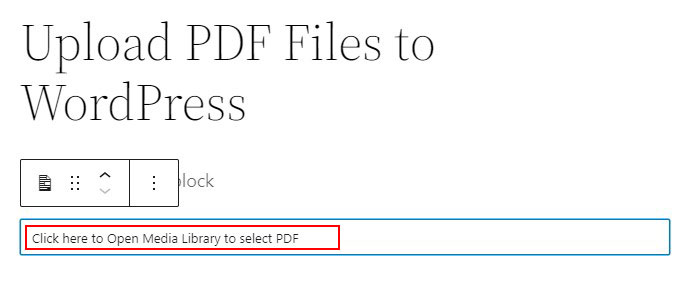
單擊鏈接後,您將看到兩個選項:上傳和媒體庫。 如果您已經上傳了 PDF 文件,則可以從“媒體庫”部分快速選擇。
如果沒有,則只需單擊“上傳”按鈕。 然後,只需上傳您的 PDF 文件。
PDF 文件將附加到您的文檔中。 但是,您在編輯帖子時不會看到 PDF 預覽。 相反,該塊包含文件的 URL。
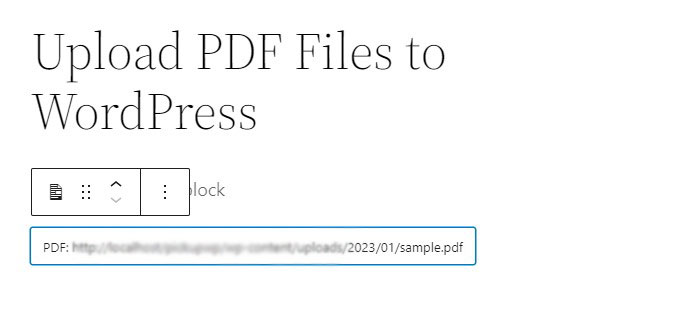
同樣,如果您選擇 PDF 嵌入器塊,您將看到可以應用於 PDF 的各種設置。
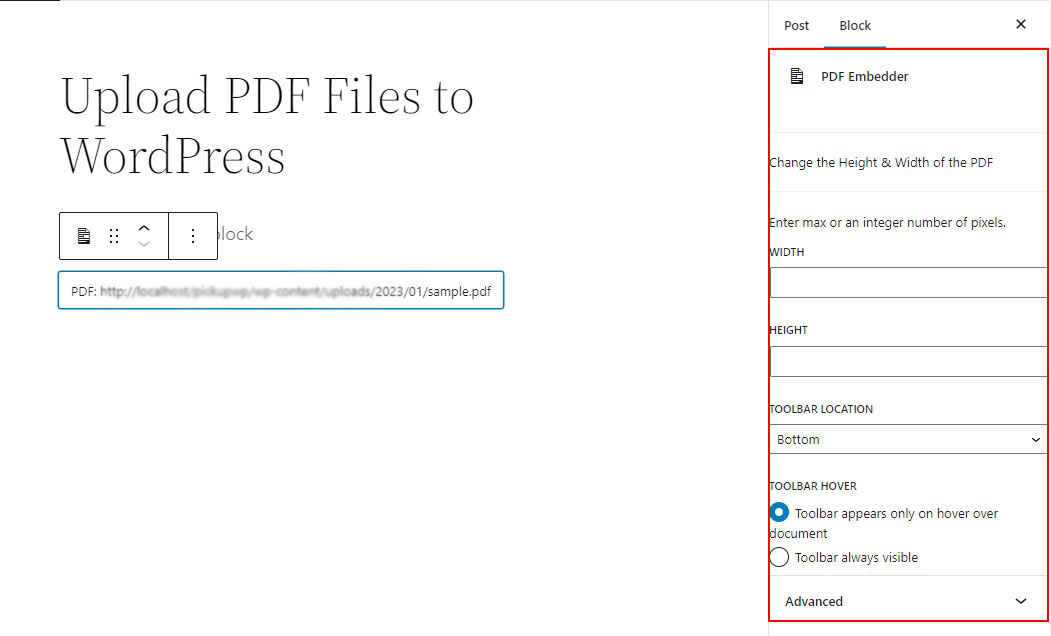
您還可以單擊“預覽”選項以查看 PDF 文件在帖子或頁面上的顯示方式。 然後單擊“發布”按鈕使其生效!
其他一些 WordPress PDF 插件
除了 PDF Embedder,還有一些其他功能強大的 WordPress 插件可以讓您將 PDF 文件上傳到 WordPress。 那麼,讓我們檢查一下。
1. 嵌入新聞
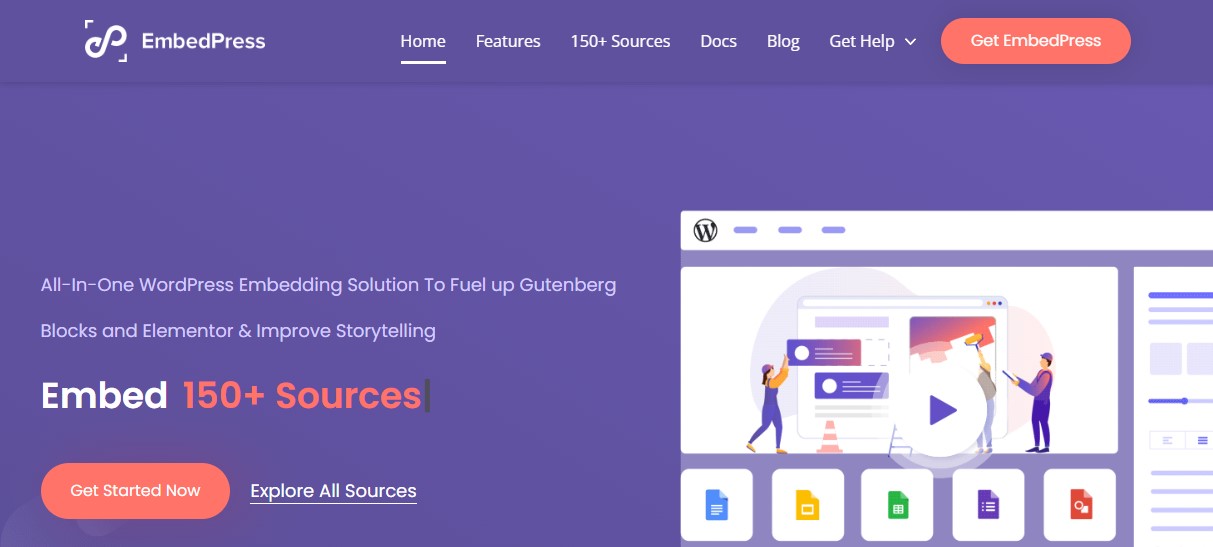
EmbedPress 是一個完整的插件,用於在您的 WordPress 帖子和頁面中添加和顯示 PDF 文件。 它使用簡單,您可以使用媒體庫上傳 PDF 文檔並將它們顯示在您網站的任何位置。
EmbedPress 還允許您將各種類型的媒體上傳到您的 WordPress 網站。 您可以使用它來添加來自 YouTube、Vimeo 或 Twitch 的視頻。
除此之外,EmbedPress 還允許您上傳 Google 地圖、文檔、表格、工作表、Facebook 帖子、音頻文件等等。
價格:
EmbedPress 是一個免費增值插件。 免費版本可在 WordPress.org 上獲得。 但是,高級版本的單站點許可證費用為 39 美元。
2.文檔庫專業版
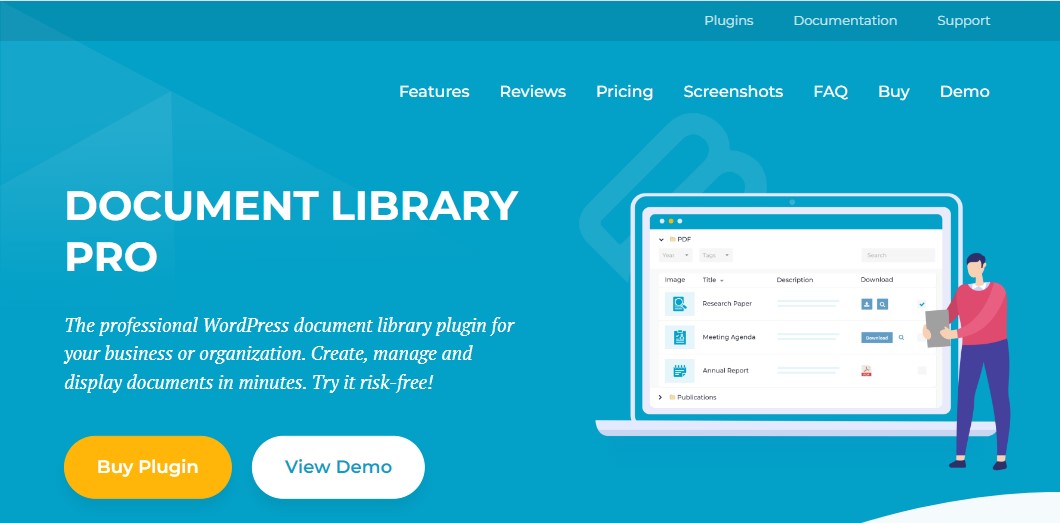
Document Library Pro 是一個 WordPress 插件,可讓您輕鬆創建、管理和顯示文檔。 這個插件可以輕鬆快速地創建可調整大小的 WordPress PDF 庫。
此外,它還有許多功能可以讓您更有效地管理您的文檔或 PDF 收藏。 該插件還具有強大的排序和過濾功能。 因此,您的訪問者可以完全靈活地找到他們正在尋找的 PDF 文件。
價格:
Document Library Pro 單站點許可證起價 99 美元。
3. PDF海報
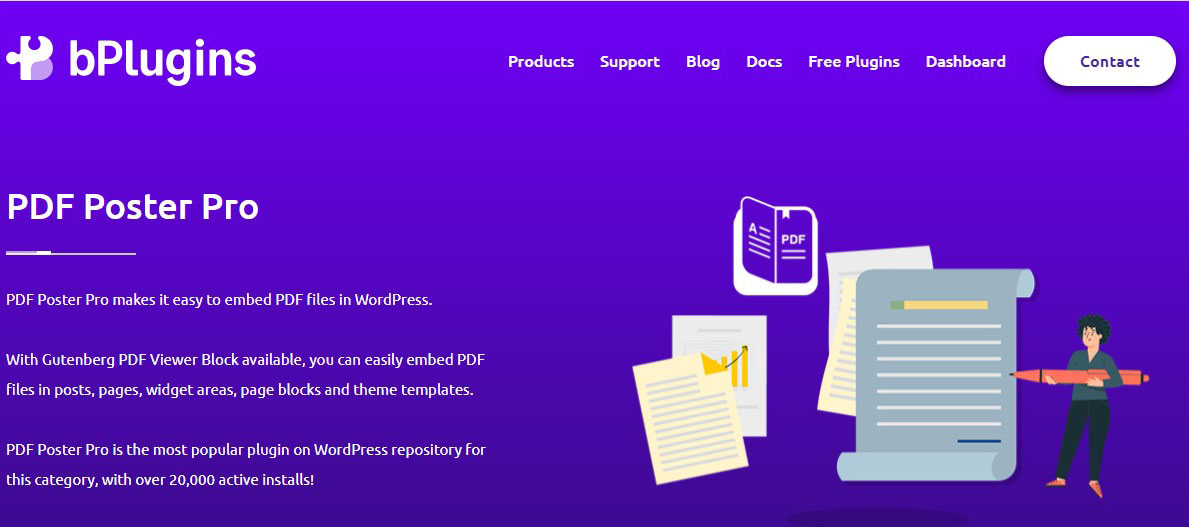
PDF Poster 是另一個簡單的 WordPress 插件,用於在您的網站上嵌入 PDF 文件。
使用短代碼,您可以將 PDF 文件添加到您的 WordPress 帖子、頁面、小部件區域和主題文件中。 您還可以包括一個下載按鈕,以便訪問者可以輕鬆訪問您的 PDF 文件。
此外,當嵌入文件時,查看器的黑框將被移除,從而為網站訪問者提供更清晰的體驗。
價格:
PDF Poster 是一個免費增值插件。 免費版本可在 WordPress.org 上獲得。 但是,高級版從單個站點許可證的 30 美元到無限站點許可證的 299 美元起。
關於如何將 PDF 文件上傳到 WordPress 的最終想法
將可下載的 PDF 添加到 WordPress 時,本文討論的兩種方法都是不錯的選擇。 只需選擇最符合您的需求和技能的選項。 然後,您可以輕鬆地在您的網站上創建、嵌入和顯示各種 PDF,從而允許您與您的受眾交流並為您的受眾提供服務。
我們希望本文能幫助您了解如何將 PDF 上傳到 WordPress。
要了解更多信息,請查看這些有用的資源:
- 如何在 WordPress 中嵌入 Google 表單
- WordPress Dashicons:如何在 WordPress 網站中使用它們
- 如何自動批准 WordPress 博客的評論
最後,在 Twitter 上關注我們,定期更新新文章。
